MSI X370: ГЛАВА 2
ГЛАВА 2 : MSI X370
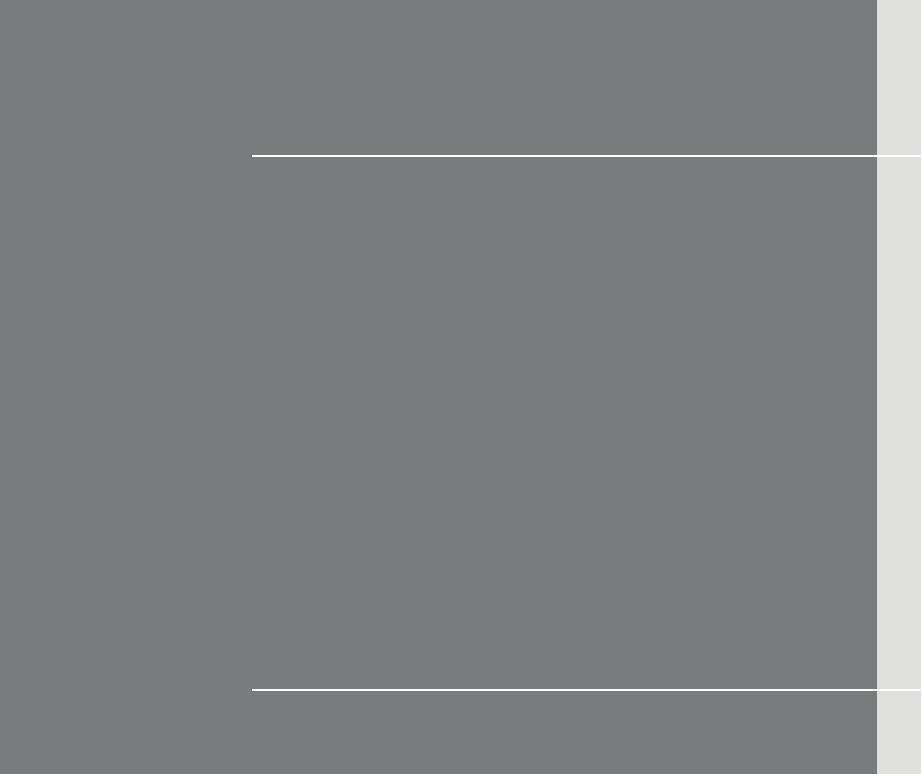
ГЛАВА 2
Введение
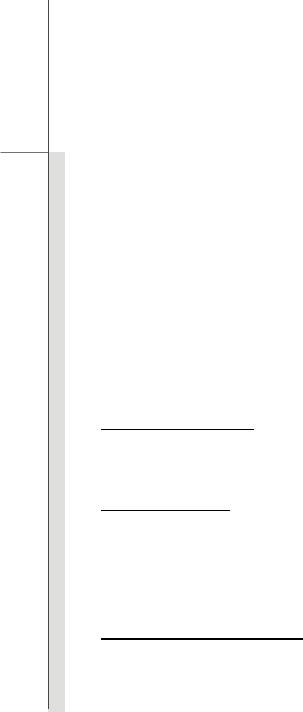
2-2
Введение
Поздравляем с приобретением этого высококачественного ноутбука. Этот совершенно
новый изысканный ноутбук повысит комфорт и эффективность вашей работы. Мы с
гордостью заверяем пользователей, что данный ноутбук полностью проверен и соответствует
нашей репутации производителя устройств непревзойденной надежности, отвечающих всем
требованиям пользователей
.
Структура руководства
Настоящее руководство пользователя содержит инструкции и указания по эксплуатации
данного ноутбука. Перед его использованием рекомендуется полностью прочитать настоящее
руководство.
Глава 1 «Предисловие»
содержит основные сведения по безопасности и меры
предосторожности, связанные с эксплуатацией данного ноутбука. При первом
использовании данного ноутбука рекомендуется полностью прочитать эту главу.
Глава 2 «Введение»
содержит описание всех принадлежностей ноутбука. Рекомендуется
проверить наличие всех принадлежностей при распаковке ноутбука. При отсутствии или
повреждении какой-либо принадлежности обратитесь в магазин, в котором был приобретен
ноутбук. Также в этой главе приводятся технические характеристики ноутбука и описываются
его функциональные кнопки, кнопки быстрого запуска, разъемы, индикаторы и внешний вид.
Глава 3, «
Подготовка к работе» содержит основные инструкции по использованию
клавиатуры, сенсорной панели, жесткого диска и оптического привода. Кроме того, к
сведению пользователей ноутбука представлены процедуры установки и извлечения батареи,
подключения различных внешних устройств, устройств связи и т.п.
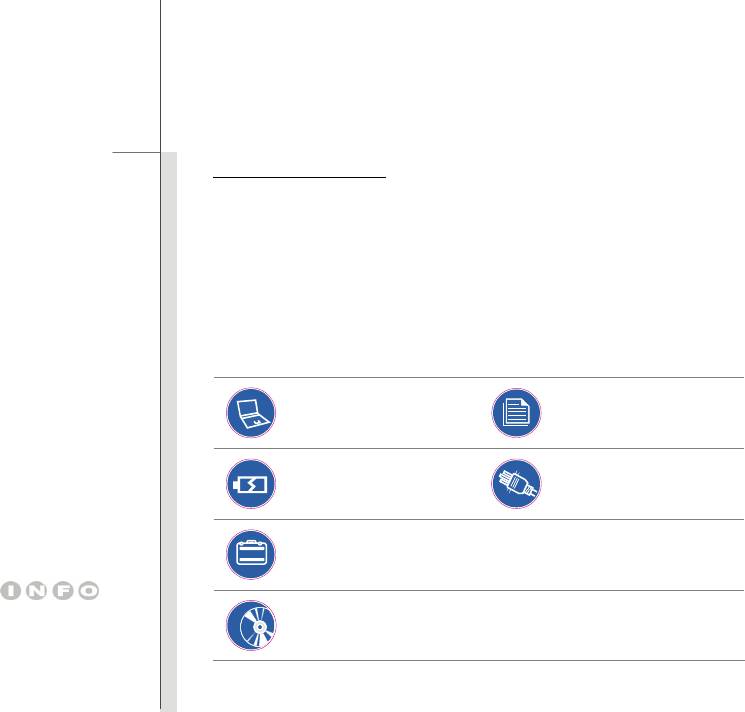
2-3
Введение
Глава 4, «Настройка BIOS» содержит информацию о программе настройки BIOS,
позволяющей настроить систему оптимальным образом.
Распаковка
Прежде всего, распакуйте коробку и проверьте комплектность поставки. Если какой-либо
предмет отсутствует или поврежден, незамедлительно свяжитесь с местным продавцом
ноутбука. Кроме того, сохраните коробку и упаковочные материалы на случай будущей
транспортировки. Ниже приведен перечень комплекта поставки:
Ноутбук
Краткое руководство
Литий-ионная
Адаптер питания с кабелем
аккумуляторная батарея
питания
высокой емкости
Чехол (дополнительно)
Диск с приложениями «все в одном» (содержащий полную версию
Комплектация может
руководства пользователя, драйверы, служебные программы и
быть изменена без
дополнительное ПО восстановления).
отдельного уведомления.
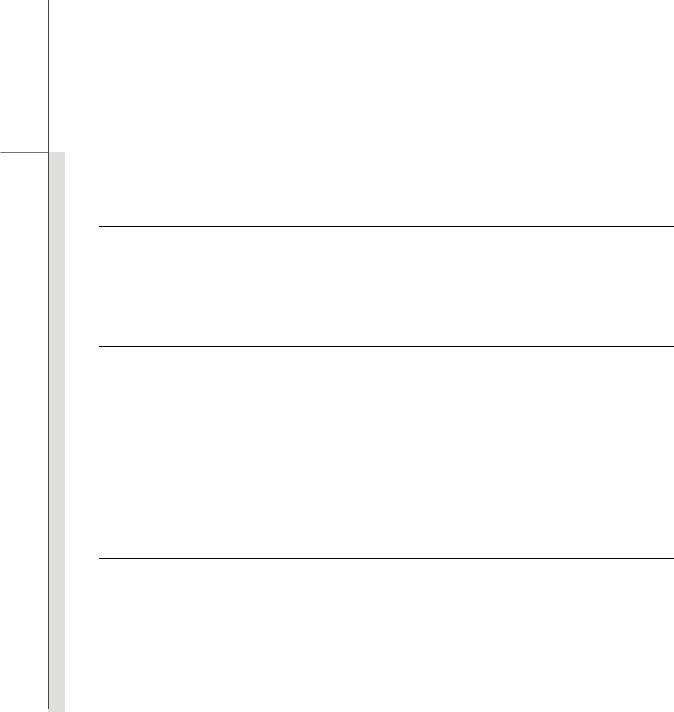
2-4
Введение
Технические характеристики
Физические характеристики
Размеры 324 (Д) x 227 (Ш) x 22.5~6 (В) мм (Минимальная высота
6мм)
Вес 1.4 кг (с 4-элементной батареей)
ЦП
®
Тип процессора AMD
FT1 (BGA 413 balls)
®
Поддерживаемый процессор AMD
Zacate
Кэш L2 / L3 В зависимости от типа APU
Частота основы процессора В зависимости от типа APU
Внимание Установленный процессор зависит от модели ноутбука,
купленной вами. Свяжитесь с локальным дилером за
дополнительной информацией.
Набор микросхем системной логики
®
Северный мост AMD
Zacate
®
Южный мост AMD
Hudson-M1
Внимание Установленный процессор зависит от модели ноутбука,
купленной вами. Свяжитесь с локальным дилером за
дополнительной информацией.
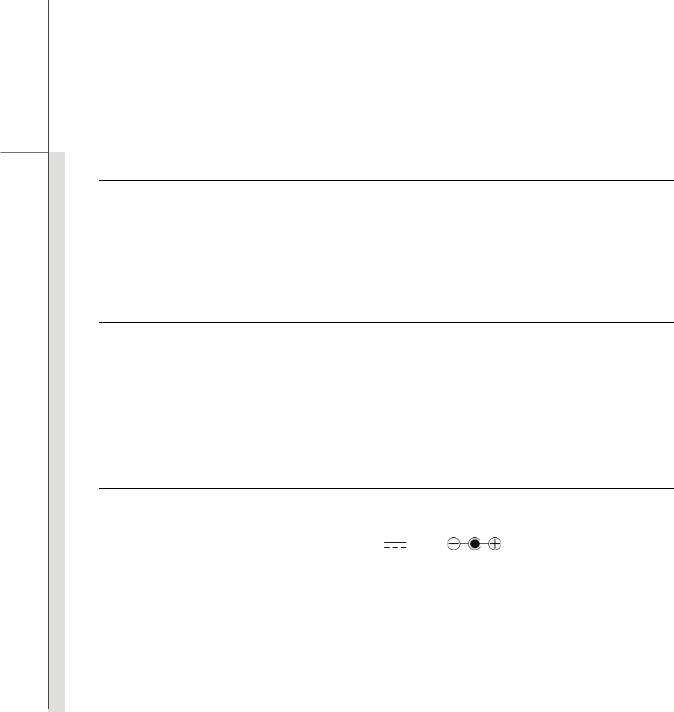
2-5
Введение
Память
Технология DDR3
Память DDR3 SO-DIMM X 1 слот
2/ 4 ГБ (опционально)
Устройства хранения данных (Перечень компонентов может отличаться в зависимости от модели,
купленной пользователем)
Форм-фактор жесткого диска 2,5 дюйма, высота 9,5 мм, SATA интерфейс
Внешний оптический привод USB External ODD (опционально)
Внимание Модель жесткого диска зависит от модели ноутбука,
купленной пользователем, и может изменяться без
предварительного уведомления.
Питание
Адаптер питания переменного/ 40ВТ, 19 В
постоянного тока Вход: 100~240V~2.0A 50~60Hz
Выход: 19V
2.1A
Тип батареи 4 –элементная
8 -элементная (опционально)
Батарея часов реального времени Имеется
Внимание Тип батареи в комплекте поставки может быть изменен без
уведомления.
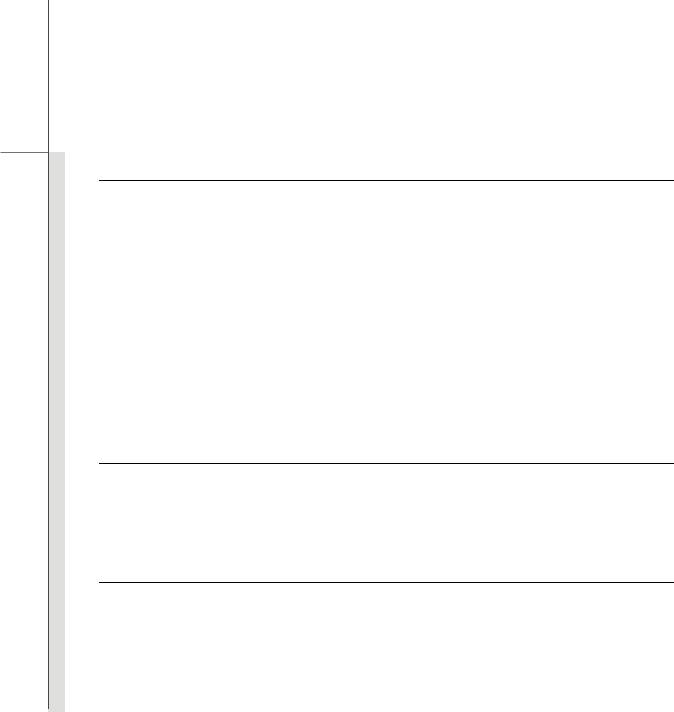
2-6
Введение
Порты ввода-вывода
Монитор (VGA) 15-контактный D-Sub, 1 шт.
USB USB 2.0 x 2
HDMI 1 шт.
Mic-in 1 шт.
Headphone-out 1 шт.
Внутренний микрофон 1 шт.
Разъем RJ45 1 шт.
Устройство чтения карт памяти 1 шт. (SD/ SDHC/ MMC) (опционально)
Набор поддерживаемых карт памяти может быть изменен
без уведомления.
Сетевые интерфейсы (Перечень компонентов может быть изменен без уведомления)
ЛВС 10/100/1000 Ethernet (опционально)
Беспроводная ЛВС Поддерживается
Bluetooth Поддерживается (опционально)
Звук
®
Аудио контроллер Realtek
ALC 269Q
Встроенные динамики 2 динамика в корпусе
Громкость звука Регулировка громкости специальными кнопками,
сочетанием клавиш и программно
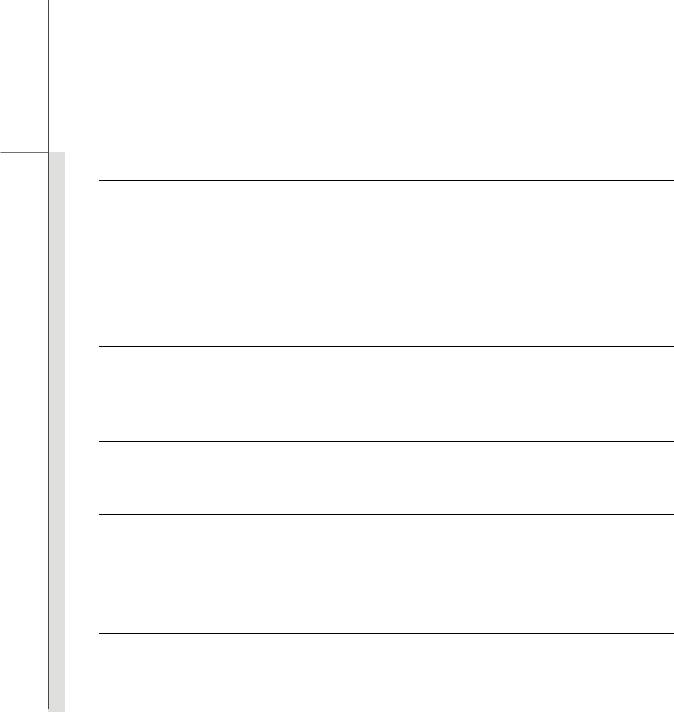
2-7
Введение
Видео (опционально)
Графика UMA
Разрешение ЖК-дисплея 1366 x 768
Выход на ЭЛТ-Монитор Поддерживается
Поддержка двух мониторов Автоматическое определение подключенных ЖК- и
ЭЛТ-дисплеев.
Дисплей
Тип ЖК-дисплея 13.4”(опционально) WXGA (Glare type)
Яркость Яркость регулируется сочетанием клавиш
Веб-камера
CMOS 1.3 мегапиксела
Программы и BIOS
Загрузка с USB-накопителя Поддерживается, загрузка с USB-дисковода гибких дисков
только в DOS
BIOS Поддержка быстрой загрузки – имеется
Прочее
Соответствие стандартам WHQL
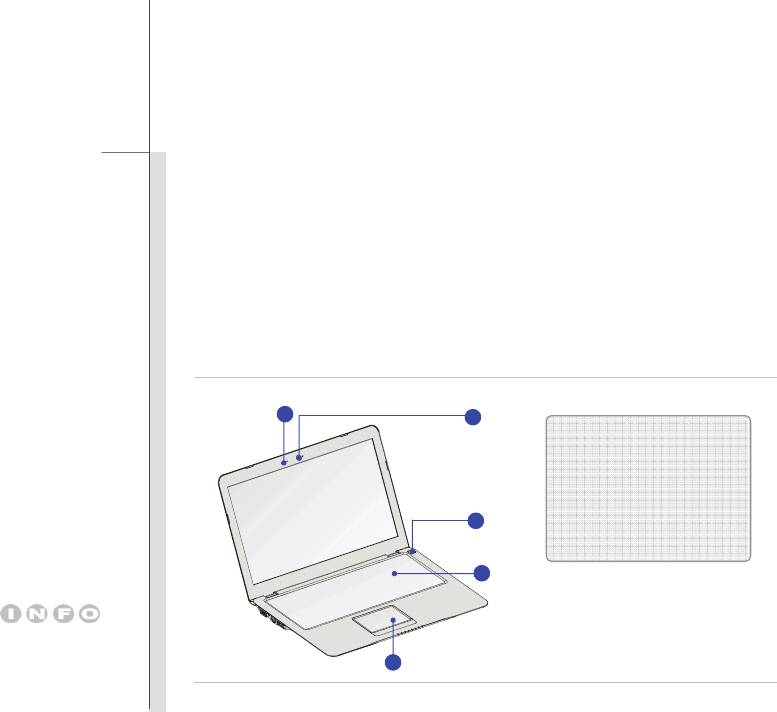
2-8
Введение
Общие сведения об изделии
В данном разделе описываются основные элементы ноутбука. Эти сведения помогут
ознакомиться с ноутбуком перед его использованием. Помните, что изображение ноутбука,
приведенное в данном разделе, может отличаться от модели, приобретенной вами.
Вид сверху в открытом состоянии
Вид сверху в открытом состоянии и приведенное ниже описание позволяют ознакомиться с
основной рабочей областью ноутбука.
5
1
1. Веб-камера
2. Кнопка питания/ индикатор
питания
3. Клавиатура
2
4. Сенсорная панель
5. Внутренний микрофон
3
Иллюстрации
приведены только в
4
качестве примера.
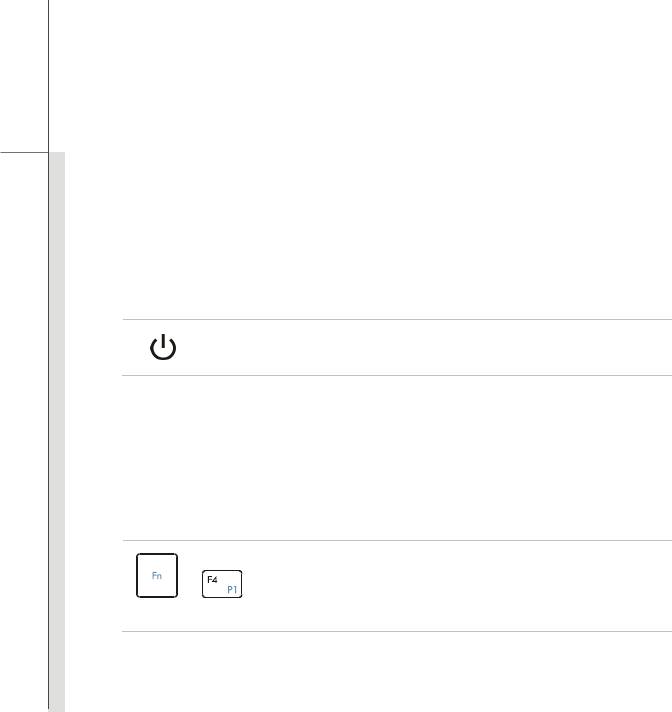
2-9
Введение
1. Веб-камера, индикатор веб-камеры
Данная встроенная веб-камера может использоваться для фотосъемки, видеосъемки
и конференций, а также других интерактивных приложений.
Светодиодный индикатор веб-камеры, расположенный рядом с ней, светится белым
цветом во время работы веб-камеры и выключается при ее отключении.
2. Кнопка питания/ индикатор питания
Позволяет включать и выключать ноутбук.
Светится белым цветом, когда ноутбук работает.
3. Клавиатура
Встроенная клавиатура оснащена всеми клавишами полноразмерной клавиатуры.
Кнопки быстрого запуска [Fn]
Нажатие кнопок быстрого запуска [Fn] активирует специальные приложения или
инструменты.
Сенсорные кнопки быстрого запуска позволяют повысить эффективность работы.
Нажмите и удерживайте кнопку Fn, затем нажмите F4 для
+
включения функции User Defined application.
User Defined
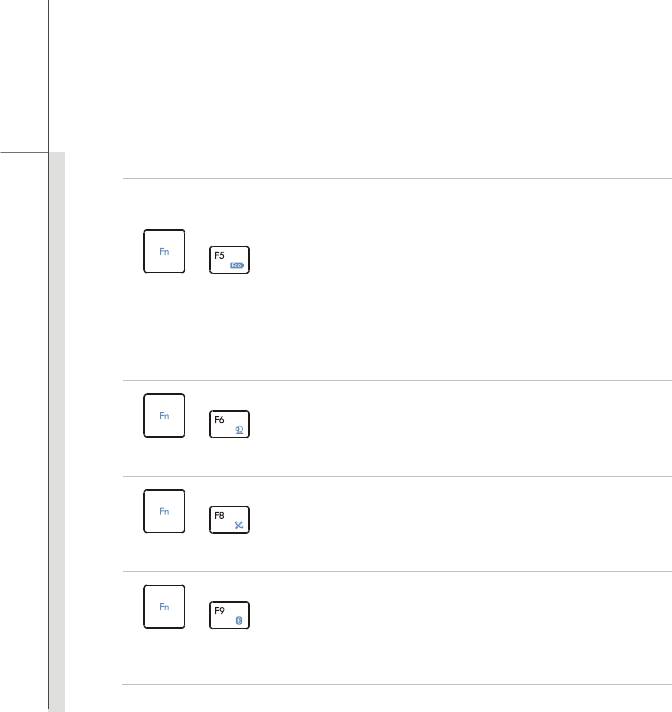
2-10
Введение
Нажмите и удерживайте кнопку Fn, затем последовательно
нажимайте F5 для переключения режимов ECO Engine.
Нажмите эту кнопку ещё раз для выключения этой функции.
+
Подробные сведения о системе ECO и функции
энергосбережения см. в разделе «Управление питанием»
ECO Engine
главы 3 настоящего руководства.
(Энергосбережение)
Обратите внимание на то, что функция ECO Engine
опциональна.
Нажмите и удерживайте кнопку Fn, затем нажмите F6 для
включения функции Веб-камера. Нажмите ее ещё раз для
+
выключения.
Вебкамера
Нажмите и удерживайте кнопку Fn, затем нажмите F8
повторительно для включения или выключения функции
+
Беспроводной ЛВС.
Беспроводная ЛВС
Нажмите и удерживайте кнопку Fn, затем нажмите F9 для
+
включения Bluetooth. Нажмите эту кнопку ещё раз для
Bluetooth
выключения этой функции.
(опционально)

2-11
Введение
4. Тачпад
Это указательное устройство ноутбука.
5. Внутренний микрофон
В ноутбуке имеется встроенный микрофон, функционально равноценный обычному
микрофону.
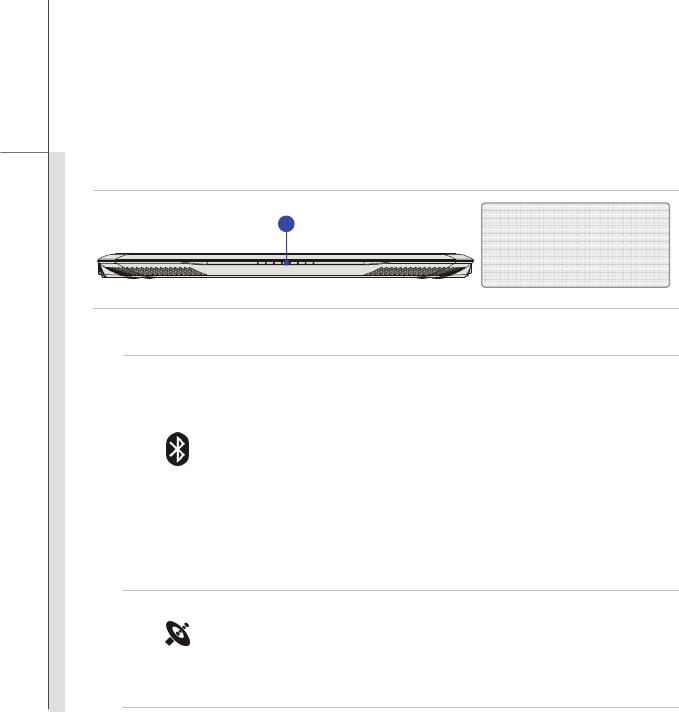
2-12
Введение
Вид спереди
1
1. Индикаторы состояния
1. Индикаторы состояния
Bluetooth
Индикатор Bluetooth светится белым цветом при включении
функции Bluetooth.
Примечание.Функция Bluetooth может отсутствовать в
зависимости от приобретенной вами модели.
Bluetooth
Предупреждение. Для обеспечения безопасности полетов когда вы
(опционально)
находитесь в самолете, эти два индикатора должны быть
выключены.
За дополнительной информацией обратитесь к локальному
дистрибьютору при необходимости.
Беспроводная ЛВС
Индикатор LED светится белым цветом, когда включена функция
беспроводной ЛВС.
Беспроводная
Светодиодный индикатор выключается при выключении этой
ЛВС
функции.

2-13
Введение
Предупреждение. Для обеспечения безопасности полетов когда
вы находитесь в самолете, эти два индикатора должны быть
выключены.
За дополнительной информацией обратитесь к локальному
дистрибьютору при необходимости.
Режим ожидания:
Мигает белым при работе системы в режиме ожидания.
Светится белым, когда система включена.
Выключается при выключении системы.
Состояние батареи
Светится белым цветом, когда батарея заряжается.
Светится желтым цветом, когда батарея разряжена.
Мигает желтым цветом при сбое батареи, когда требуется
заменить ее новой батареей. Обратитесь к местному продавцу для
приобретения батареи эквивалентного типа, рекомендованной
продавцом.
Индикатор батареи выключается при ее полной зарядке или
отключении адаптера
питания.
Доступ к жесткому диску или дисководу оптических дисков
(опционально):
Мигает белым цветом при доступе системы к жесткому диску или
оптическому приводу.
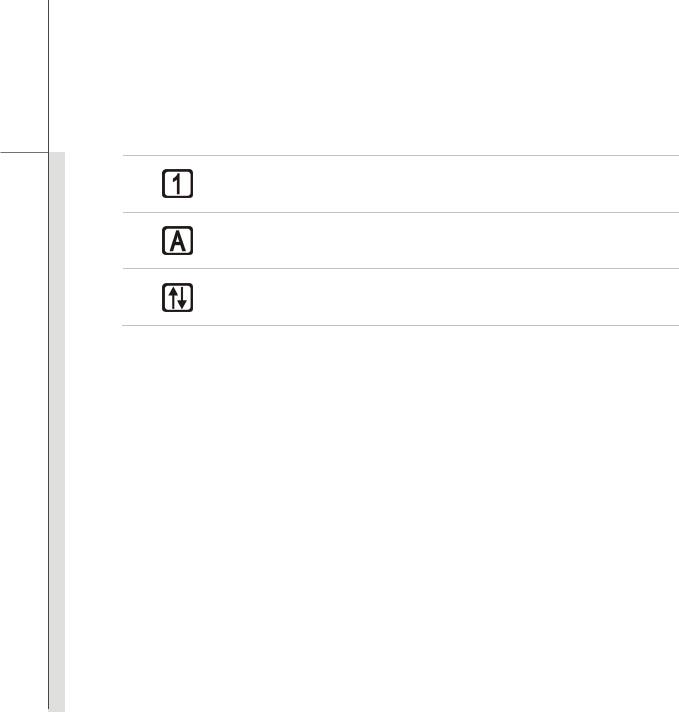
2-14
Введение
Num Lock: Светится белым цветом при включении функции «Num
Lock».
Caps Lock: Светится белым цветом при включении функции «Caps
Lock».
Scroll Lock: Светится белым цветом при включении функции «Scroll
Lock».
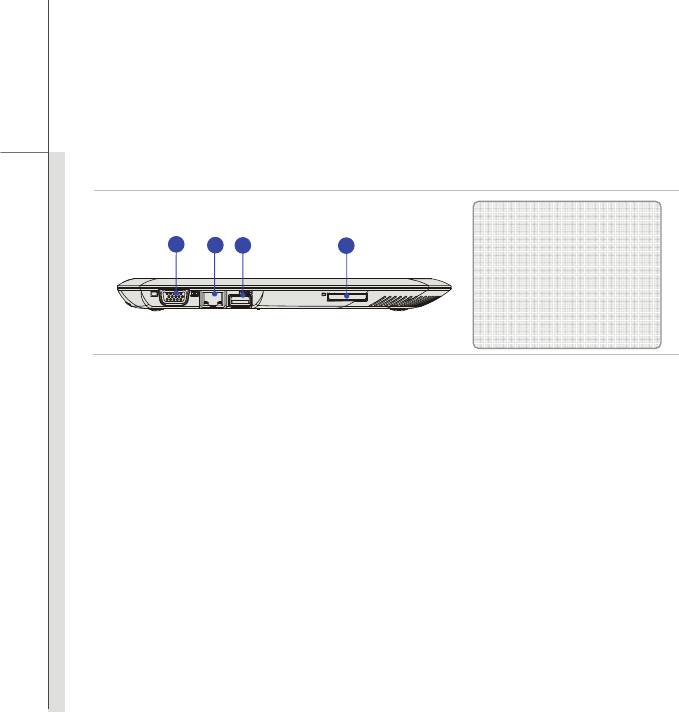
2-15
Введение
Вид слева
1. Разъем HDMI
3
2. Разъем RJ-45
2
1
4
3. Порт VGA
4. Устройство чтения карт
памяти
1. Разъем HDMI
HDMI (High Definition Multimedia Interface Support) это новый интерфейс для цифровой
передачи видео стандартной, повышенной и высокой четкости, а также многоканального
звука по одному кабелю.
2. Разъем RJ-45
Разъем интерфейса Ethernet используется для подключения кабеля локальной
вычислительной сети (ЛВС).
3. Порт VGA
15-контактный порт D-Sub VGA позволяет подключить внешний монитор или другое
стандартное VGA-устройство (такое как проектор) для просмотра
изображений с
компьютера.
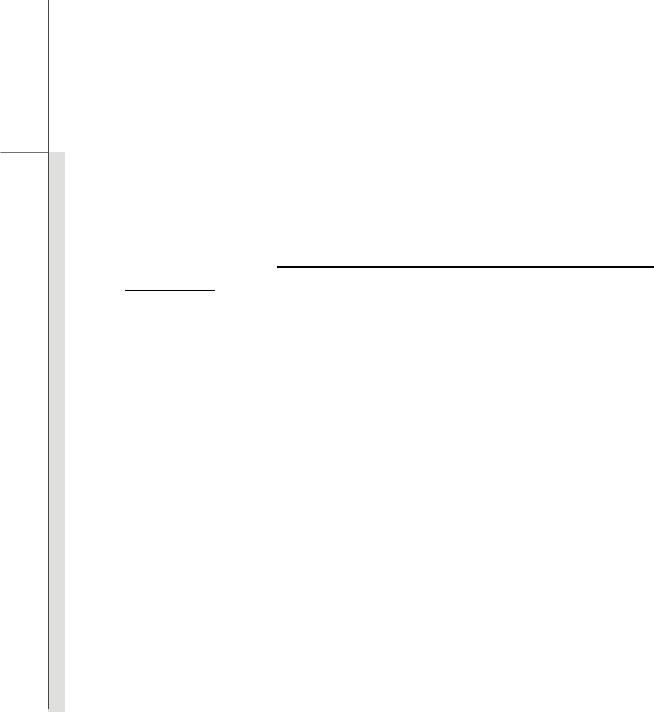
2-16
Введение
4. Устройство чтения карт
Встроенное устройство чтения карт памяти поддерживает карты различных типов, в том
числе: MMC (Multi-Media Card), SD (Secure Digital), SDHC (SD High Capacity), и
SDXC(extended Capacity). За более подробной информацией обращайтесь к местному
продавцу и помните, что перечень поддерживаемых карт может быть изменен без
уведомления.
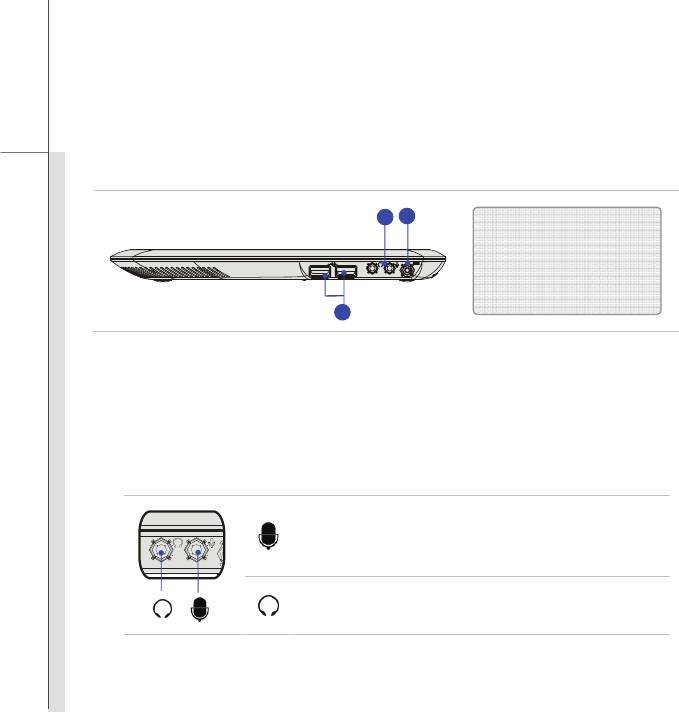
2-17
Введение
Вид справа
2
3
1. Порт USB
2. Звуковые разъемы
3. Разъем питания
1
1. Порт USB
Порт USB 2.0 позволяет подключать периферийные устройства с интерфейсом USB,
такие как мышь, клавиатура, модем, портативный жесткий диск, принтер и др.
2. Звуковые разъемы
Обеспечивают высококачественную стереофоническую обработку звука класса Hi-Fi.
Микрофон: Разъем для внешнего микрофона.
Линейный вход: Используется для подключения внешнего
звукового устройства.
Наушники: Разъем для акустических систем или
наушников.
3. Разъем питания
Служит для подключения адаптера питания ноутбука.
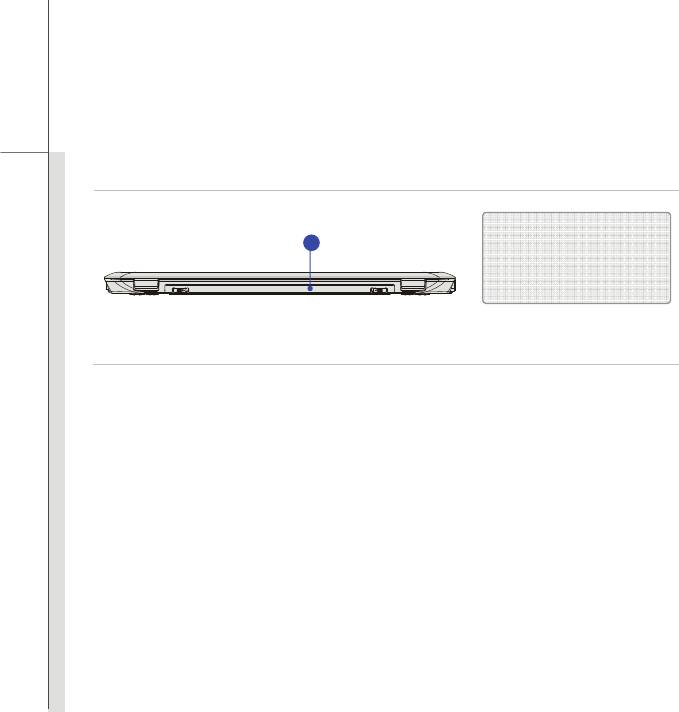
2-18
Введение
Вид сзади
1
1. Батарея
1. Батарея
Питание ноутбука осуществляется от батареи, когда отключен адаптер питания.
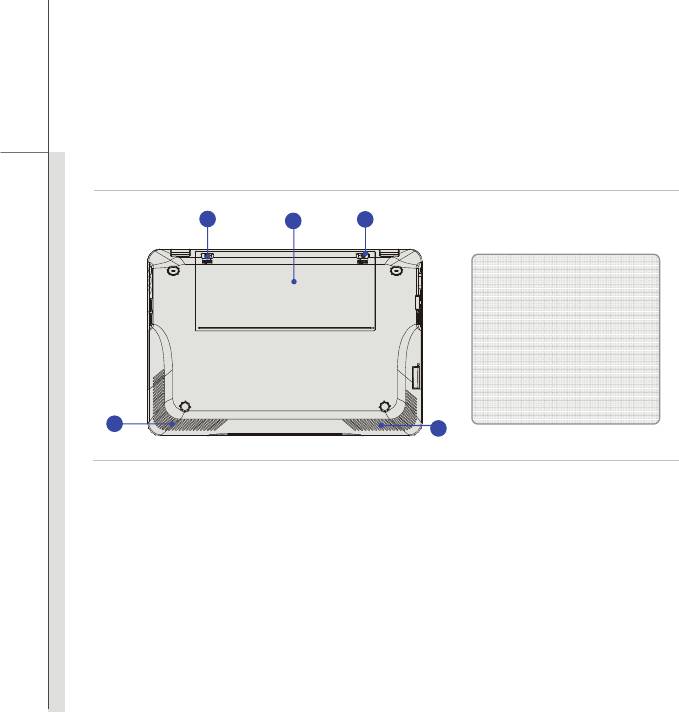
2-19
Введение
Вид снизу
1
2
3
1. Кнопка блокировки и
разблокировки батареи
2. Батарея
3. Кнопка фиксатора батареи
4. Вентилятор
4
4
1. Кнопка блокировки и разблокировки батареи
Батарею нельзя переместить, когда эта кнопка находится в положении блокировки. Когда
кнопка находится в положении разблокировки, батарею можно снять.
2. Батарея
Питание ноутбука осуществляется от батареи, когда отключен адаптер питания.
3. Кнопка фиксатора батареи
Это сдвигающаяся подпружиненная кнопка, служащая для подготовки к извлечению
батареи. Сдвиньте ее одной рукой и осторожно извлеките батарею другой рукой.

2-20
Введение
4. Вентилятор
Вентилятор осуществуляет охлаждение системы. НЕ блокируйте отверстие вентилятора
для обеспечения циркуляции воздуха.






